文章目录
DBeaver 简介
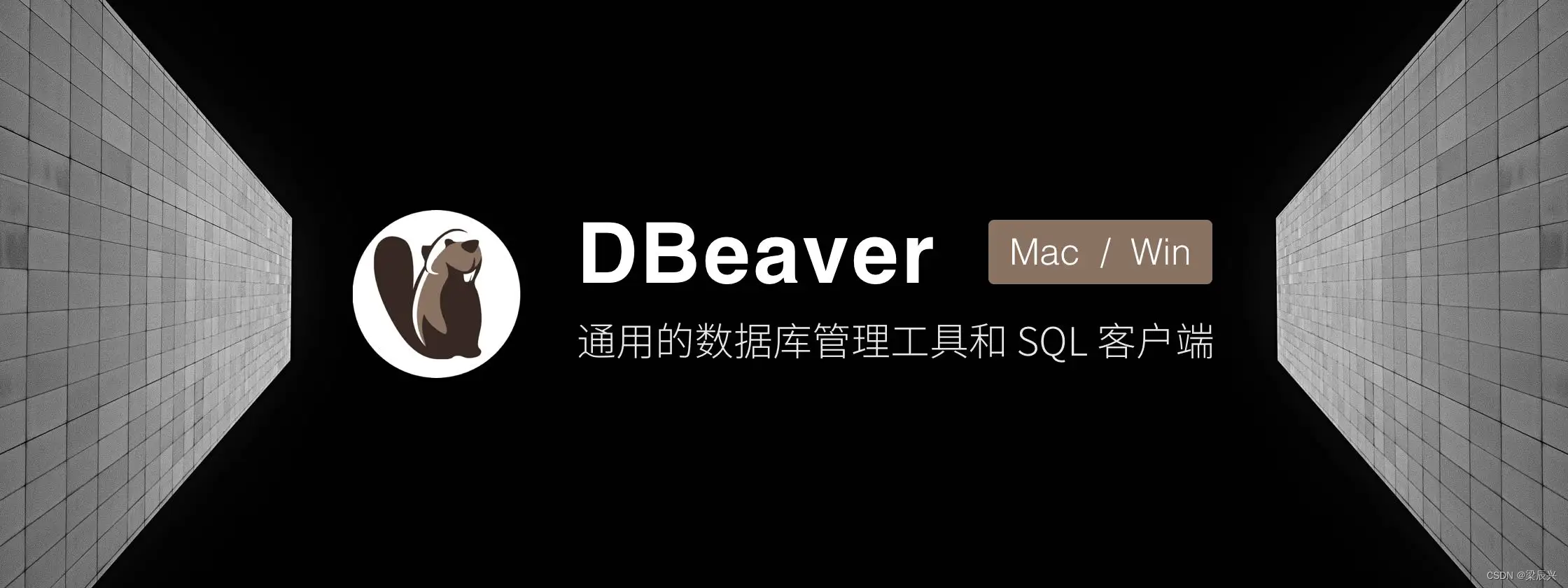
dbeaver是免费和开源(GPL)为开发人员和数据库管理员通用数据库工具。易用性是该项目的主要目标,是经过精心设计和开发的数据库管理工具。免费、跨平台、基于开源框架和允许各种扩展写作(插件)。它支持任何具有一个JDBC驱动程序数据库。它可以处理任何的外部数据源。
使用DBeaver连接hive
(1)配置Maven仓库
1.单击【窗口】,再单击【首选项】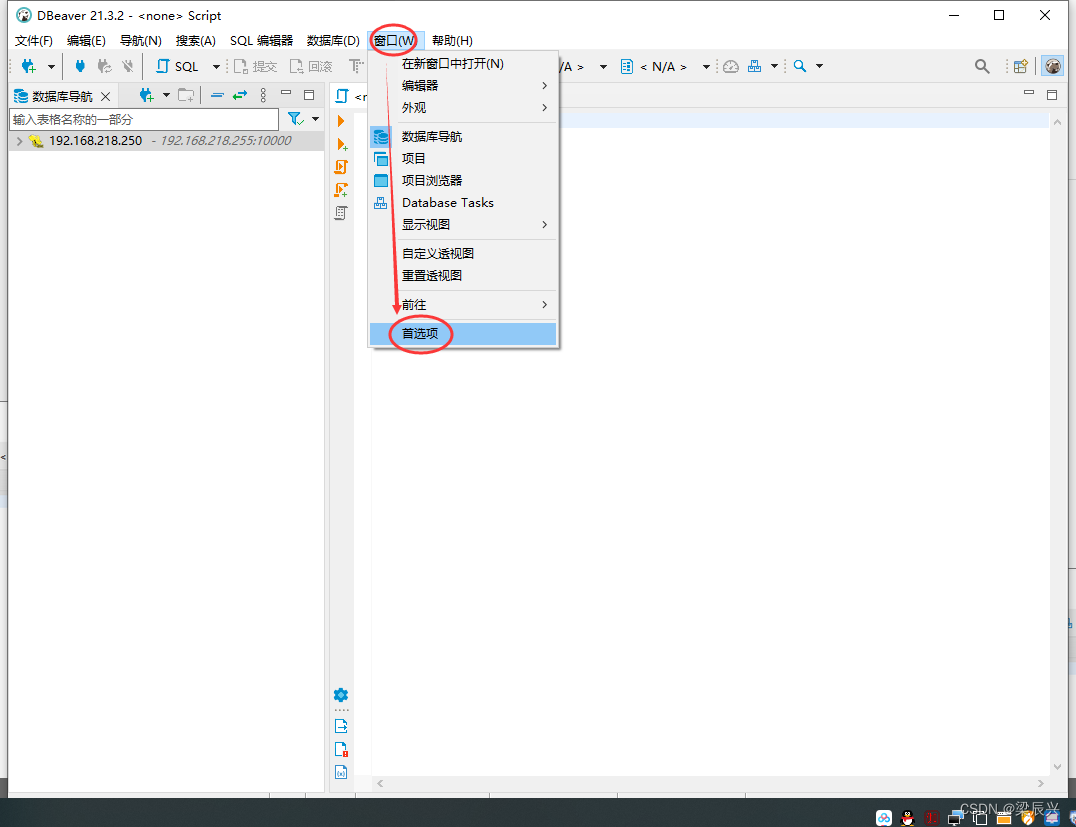
2.添加华为云的仓库,添加完成后,将其移动到最上面,然后单击【应用】按钮,再单击【应用并关闭】按钮
id:repo.huaweicloud.com #随你设置
name:repo.huaweicloud.com #随你设置
URL:https://repo.huaweicloud.com/repository/maven/
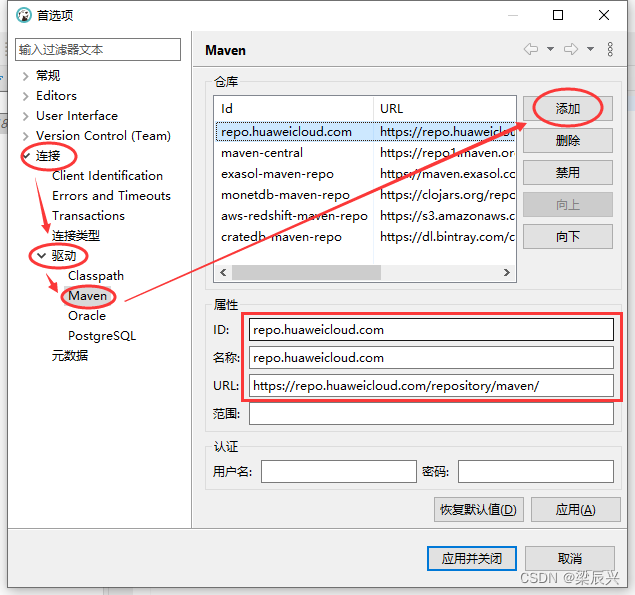
(2)配置hive驱动
1.单击【数据库】—【驱动管理器】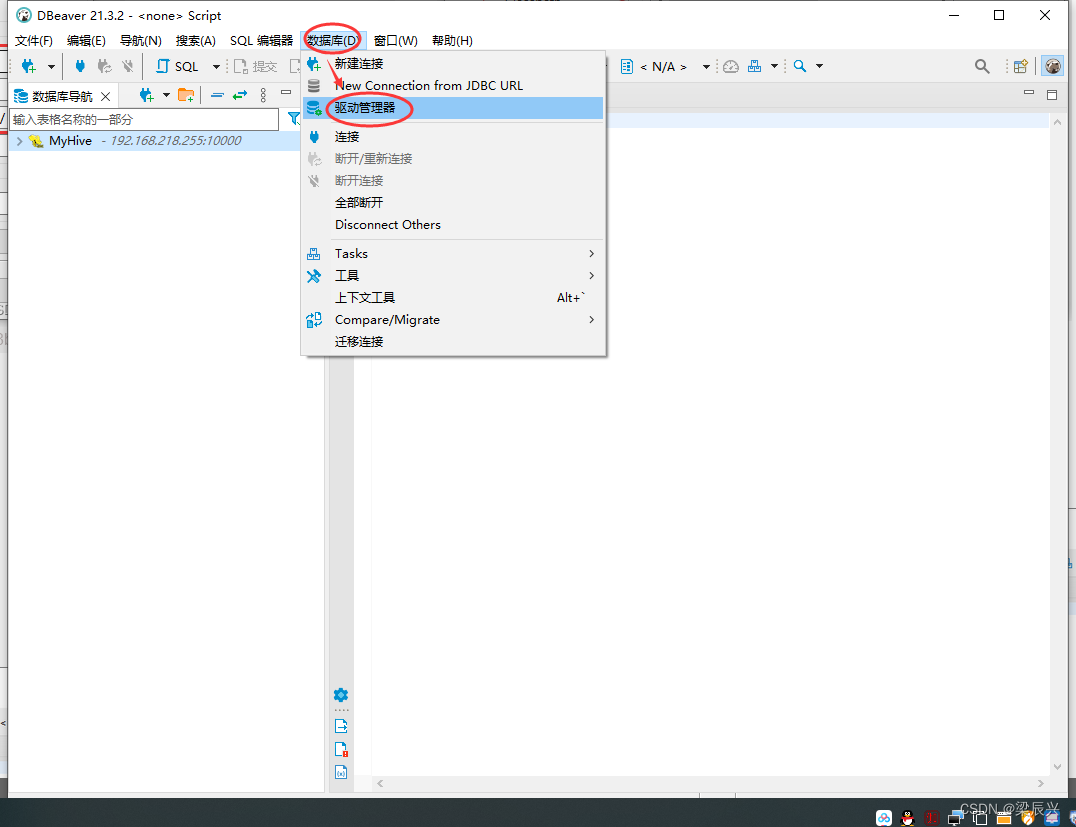 2.选择【Hadoop】——【Apache Hive】——单击【编辑】按钮
2.选择【Hadoop】——【Apache Hive】——单击【编辑】按钮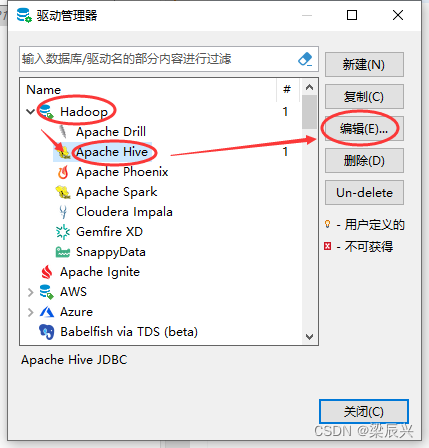
3.单击【库】——单击【添加工件】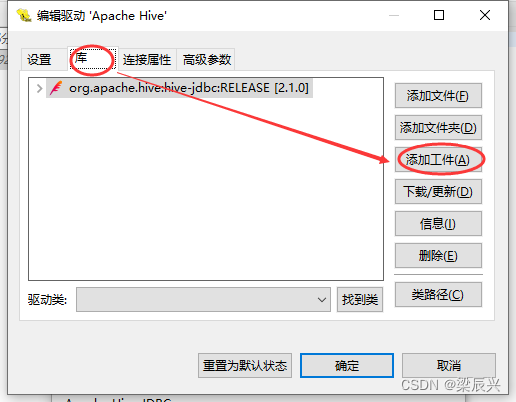
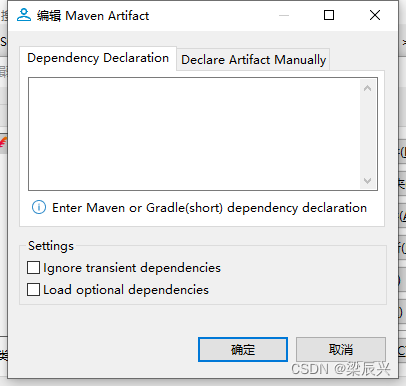
3.选择你的版本【hive_jdbc】,单击2.1.0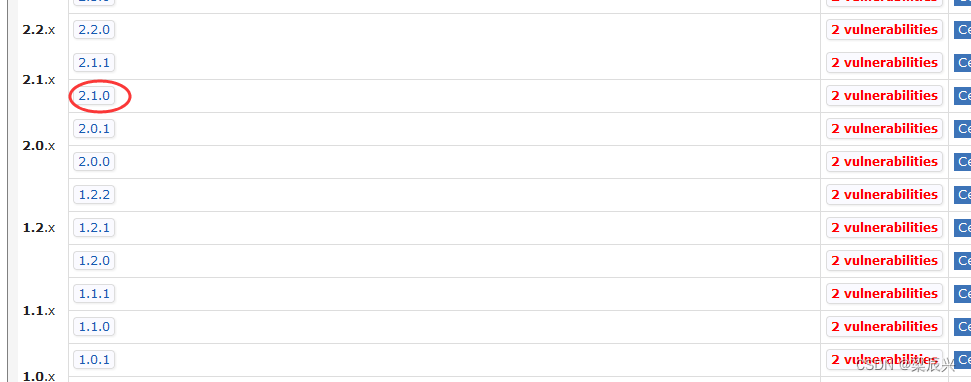 选择Gradle (Short),将下面的内容拷贝到剪贴板
选择Gradle (Short),将下面的内容拷贝到剪贴板
// https://mvnrepository.com/artifact/org.apache.hive/hive-jdbc
implementation 'org.apache.hive:hive-jdbc:2.1.0'
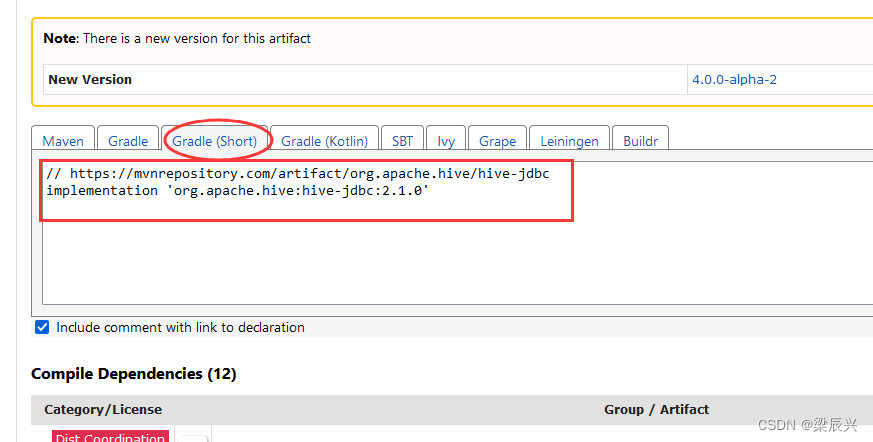
4.将剪贴板的内容粘贴到Maven Artifact——Dependency Declaration下,单击【确定】按钮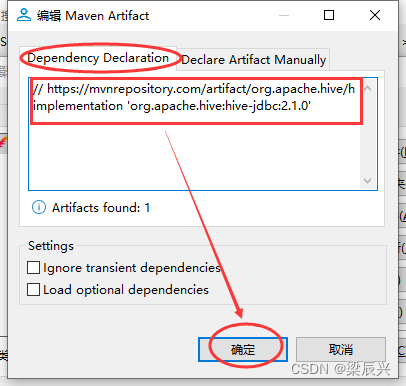
(3)创建hive连接
1.启动dbeaver,单击【文件】,单击【新建】(快捷键ctrl + n)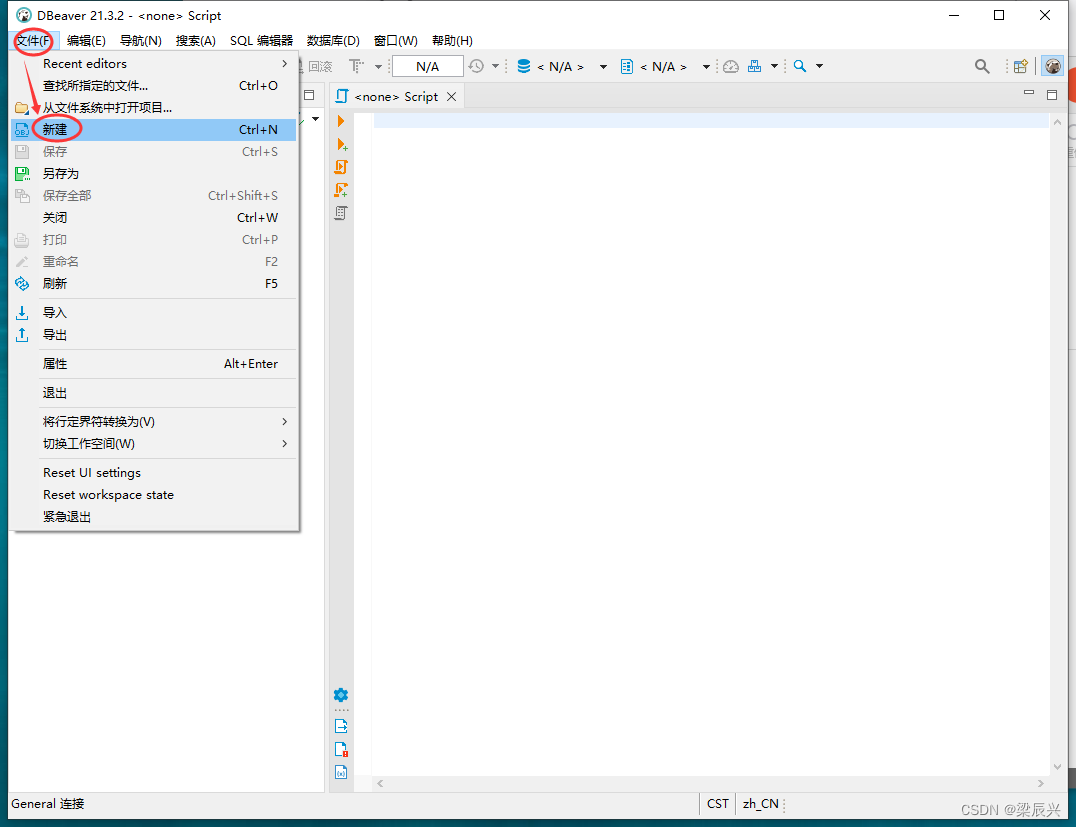 2.在弹出的【选择向导】对话框中选择【数据库连接】,单击【下一步】按钮
2.在弹出的【选择向导】对话框中选择【数据库连接】,单击【下一步】按钮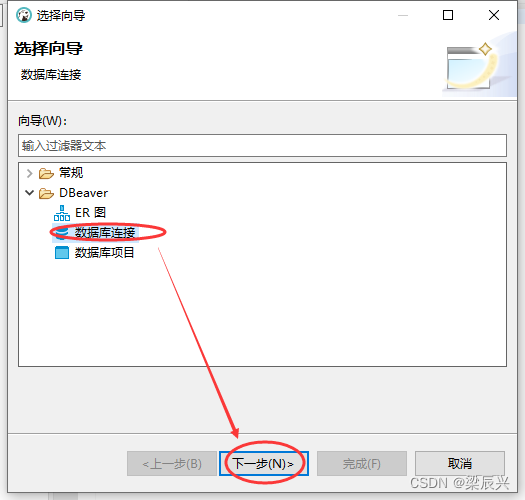
3.在弹出的【创建新连接】对话框中选择【Hadoop/Bigdata】,选择【Apache Hive】,单击【下一步】按钮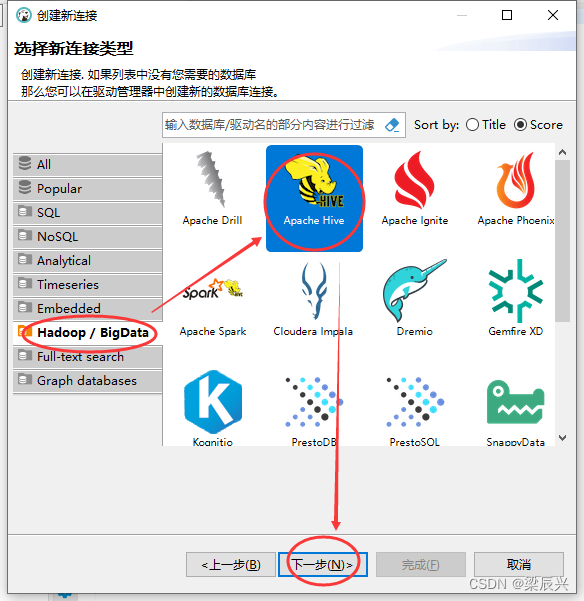
4.配置相关信息后,单击【完成】按钮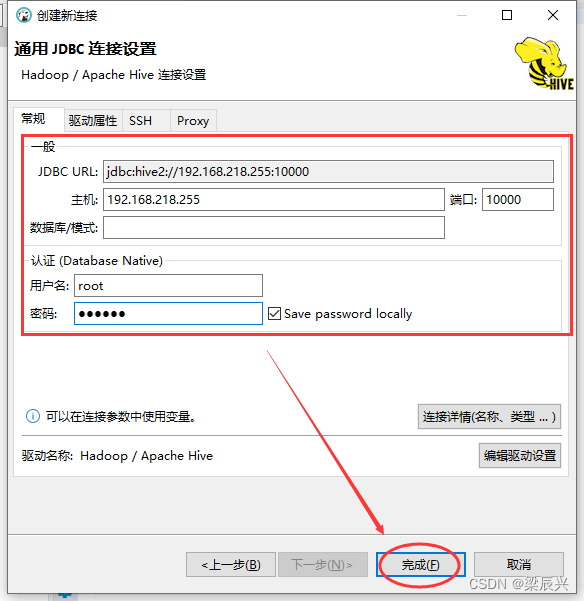
(4)连接测试
1.右击刚建好的连接,单击【编辑连接】,快捷键F4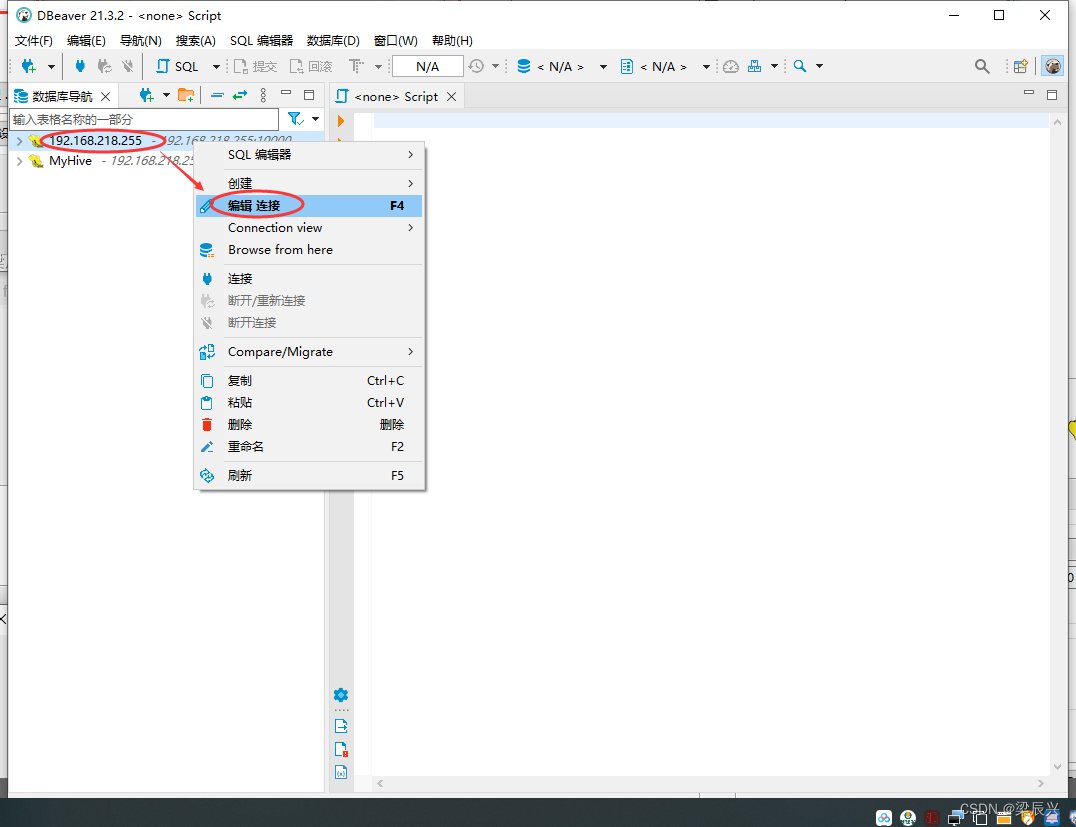 2.单击【连接测试】按钮
2.单击【连接测试】按钮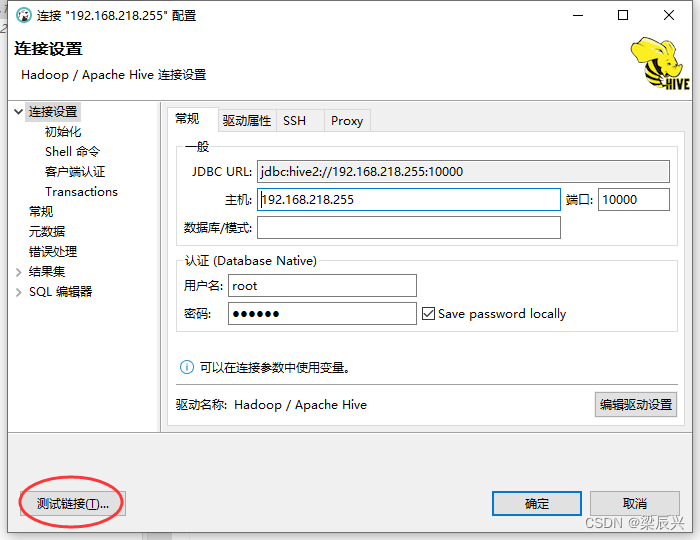
3.测试连接成功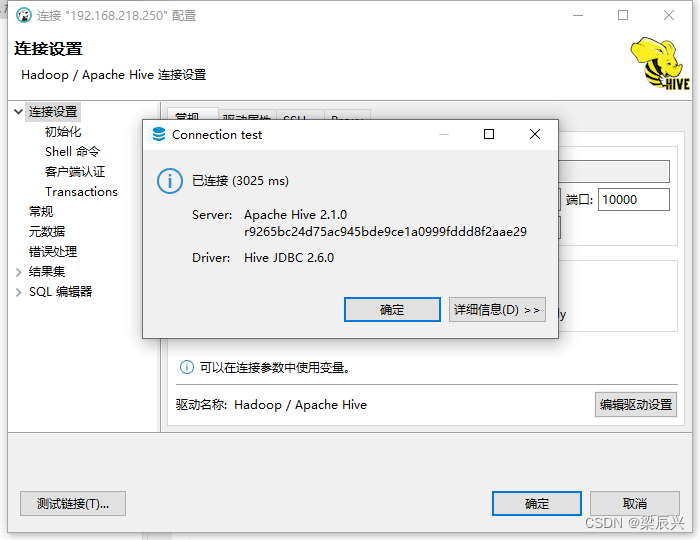
版权归原作者 梁辰兴 所有, 如有侵权,请联系我们删除。